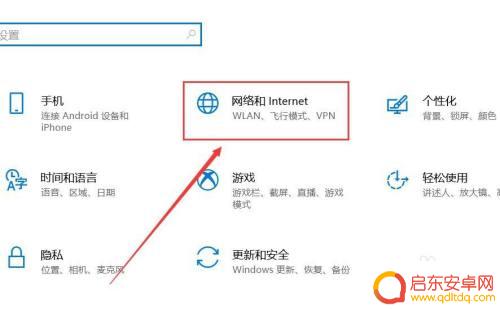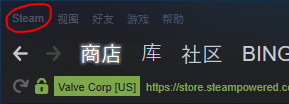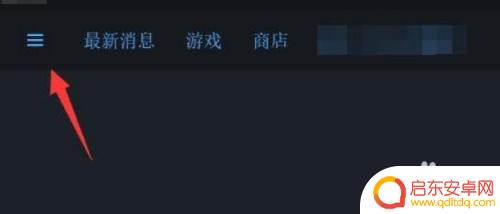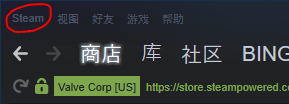steam连接vr VR虚拟现实游戏头盔Steam平台接入教程
随着虚拟现实技术的不断发展,越来越多的游戏玩家开始关注VR游戏头盔的使用,而Steam作为全球最大的游戏平台之一,也不例外地推出了VR虚拟现实游戏头盔的接入教程。通过简单的步骤,玩家可以将自己的VR设备连接到Steam平台,并尽情享受各种精彩的虚拟现实游戏体验。在这个充满未知和刺激的虚拟世界中,玩家们可以尽情探索和挑战自己,体验前所未有的游戏乐趣。
VR虚拟现实游戏头盔Steam平台接入教程
具体方法:
1.设备和环境准备安装和示例运行1. 请将大朋头盔连接到电脑。2. 访问大朋官网下载并安装大朋助手(支持win10版本)。3. 将大朋头盔切换到Oculus DK2模式4. 安装Steam客户端和SteamVRa) 访问steam官网下载和安装Steam。如果您还没有Steam账号,请根据提示注册账号b) 在steam界面,在“库”里,选择“工具”,搜索steamVR,双击进行安装,如下: c) 有时候需要使用到最新的SteamVR功能,可以根据下面步骤更新到SteamVR Betal 进入“库”,在“工具”下找到SteamVR,然后鼠标右键点击,在弹出菜单上点击“属性”

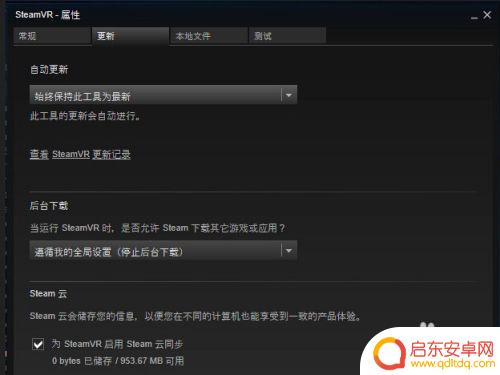
2.l 在“更新”一栏选择更新方式5. 启动SteamVRa)可以点击Steam客户端右上角的“VR”按钮启动SteamVR。如果“VR”按钮没出现,也可以点击“库” -> “工具”下的“SteamVR”菜单项;b)或者在安装steamVR时,选择创建桌面快捷方式,可以在桌面上直接点击打开。6. 房间设置和SteamVR教程a) 第一次启动SteamVR,会自动进入房间设置。如果房间设置没有自动启动,请点击状态窗口上的SteamVR菜单然后选择房间设置。请根据提示完成设置b) 房间设置完成后,会进入SteamVR教程。如果教程场景运行显示正常,现在您应该可以看到如下的SteamVR状态窗口, 恭喜您可以使用大朋头盔运行Steam上的VR内容了。
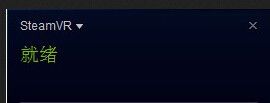
3.如果没有出现上图所示就绪状态,首先请确保Oculus runtime 0.8.0.0已经正确安装在您的PC上,大朋头盔正确接入电脑的HDMI和USB接口。Oculus Configuration Utility能识别头盔并能正常显示演示场景,然后按以上步骤进行房间设置。
4.对于显卡驱动版本的建议:A卡:推荐版本号:15.300.1025.1001N卡:推荐版本号:10.18.13.6200*提示:当您想要购买或者下载标有“VR支持”的游戏时,要注意游戏里所要求的头显,输入设备和游戏场地要求是否符合要求。
关于 Steam 连接 VR 的内容就介绍到这里了。请继续关注本站以获取更多精彩的更新,让你的游戏体验更加有趣!
相关攻略
-
Steam VR游戏怎么玩?一步步教你快速上手!
Steam VR是由Valve开发的虚拟现实游戏平台,给玩家提供了沉浸式的游戏体验,在Steam VR中,玩家可以通过戴上VR头显,进入一个全新的虚...
-
w连接steam win10如何连接steam网络教程
在现代科技的快速发展下,电子游戏成为人们生活中不可或缺的一部分,而对于众多游戏爱好者来说,Steam(蒸汽平台)是一个极具吸引力的游戏平台。对于一些新手来说,连接Steam网络...
-
steam怎么连手柄 Steam手柄连接教程
Steam是一个广受欢迎的游戏平台,让玩家们能够轻松享受各种精彩的游戏体验,而对于一些喜欢使用手柄来玩游戏的玩家来说,连接手柄到Steam平台可能是一个需要一些指导的过程。幸运...
-
Steam你画我猜接龙怎么进入—优质教程带你轻松玩转,快来挑战你的绘画与猜测能力!
在如今数字化的时代,游戏已经不再局限于传统的桌面和实体娱乐方式,而是逐渐融入了虚拟世界,而其中一款备受欢迎的游戏——Steam你画我猜接龙,更是...
-
Upaly如何连接Steam?一步步教你连接Steam账号
Steam是一个广受欢迎的游戏平台,而Upaly则是一款能够连接Steam的工具,通过Upaly,玩家们可以方便地管理自己的Steam账户,快速浏...
-
steam怎么pc连手柄 Steam手柄连接教程
Steam是一个广受玩家喜爱的游戏平台,提供了丰富多样的游戏选择,对于喜欢使用手柄玩游戏的玩家来说,连接手柄到PC是必不可少的步骤。在Steam上连接...
-
绝区零怎么把人卸下来 绝地求生零上阵角色怎样更换
在绝地求生中,如何快速卸下敌人的装备以及更换角色成为了玩家们在游戏中不可或缺的技能之一,绝地求生中的绝区零让玩家们在激烈的战斗中需要灵活应对,不仅需要有敏捷的操作和准确的枪法,...
-
皇上吉祥2怎么更换背景图 皇帝成长计划2如何更换场景
皇上吉祥2和皇帝成长计划2是两款备受玩家喜爱的手机游戏,玩家们在游戏中可以扮演皇帝、皇上等角色体验不同的王朝生活,有时候玩家可能会觉得游戏中的背景图或场景已经审美疲劳,想要更换...
-
青云诀如何删除角色 倩女幽魂手游删除角色教程
在玩倩女幽魂手游时,有时候我们可能需要删除一些角色来释放空间或者重新开始游戏,青云诀是一个非常实用的方法,可以帮助玩家快速删除角色。在本教程中,我们将详细介绍如何使用青云诀来删...
-
金铲铲之战怎么运营详细讲解 《金铲铲之战》福星运营策略
金铲铲之战是一款备受玩家喜爱的游戏,它的成功离不开精心设计的福星运营策略,在游戏中玩家可以通过收集金币和升级角色来不断挑战更高难度的关卡,获得更多的奖励。福星运营策略则是通过不...